ลำดับตอนที่ #3
คืนค่าการตั้งค่าทั้งหมด
คุณแน่ใจว่าต้องการคืนค่าการตั้งค่าทั้งหมด ?
ลำดับตอนที่ #3 : แบบภาพนิ่งๆ และไม่มีตัวอักษร 120*120 [UP 100%]
1.เปิดPhotoScapeขึ้นมา
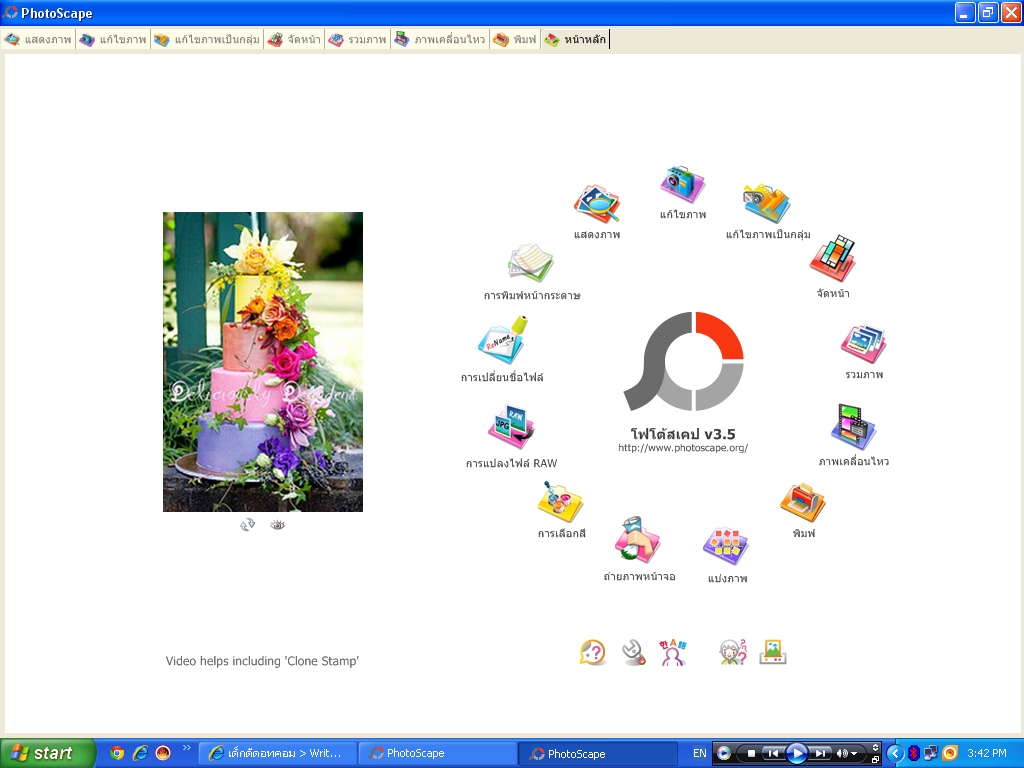
2.กดตรงรูปไอคอนนี้
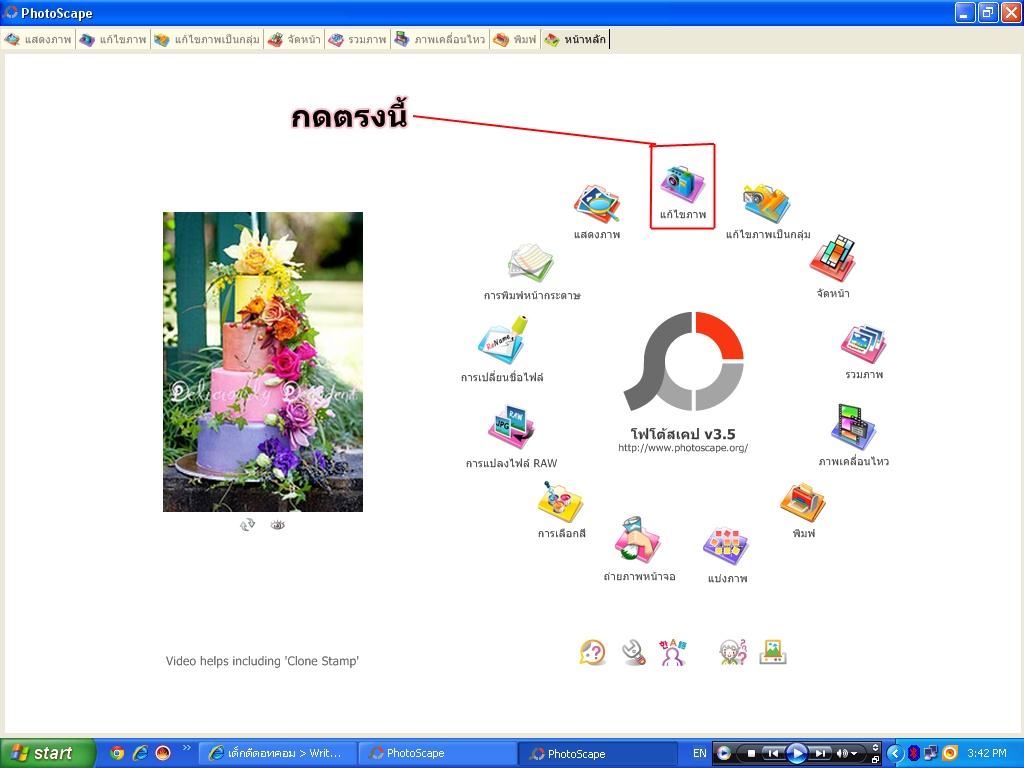
3.กดคำว่าMENUแล้วเลือก ภาพใหม่
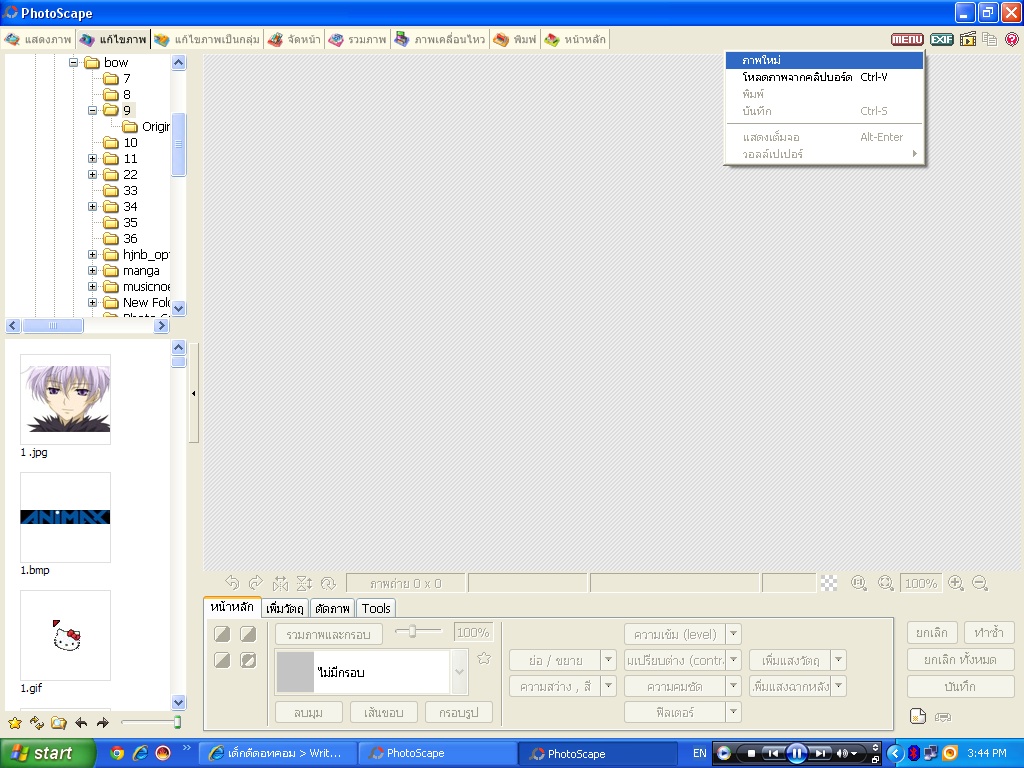
ให้ตั้งแบบด้านล่างเลยคะ
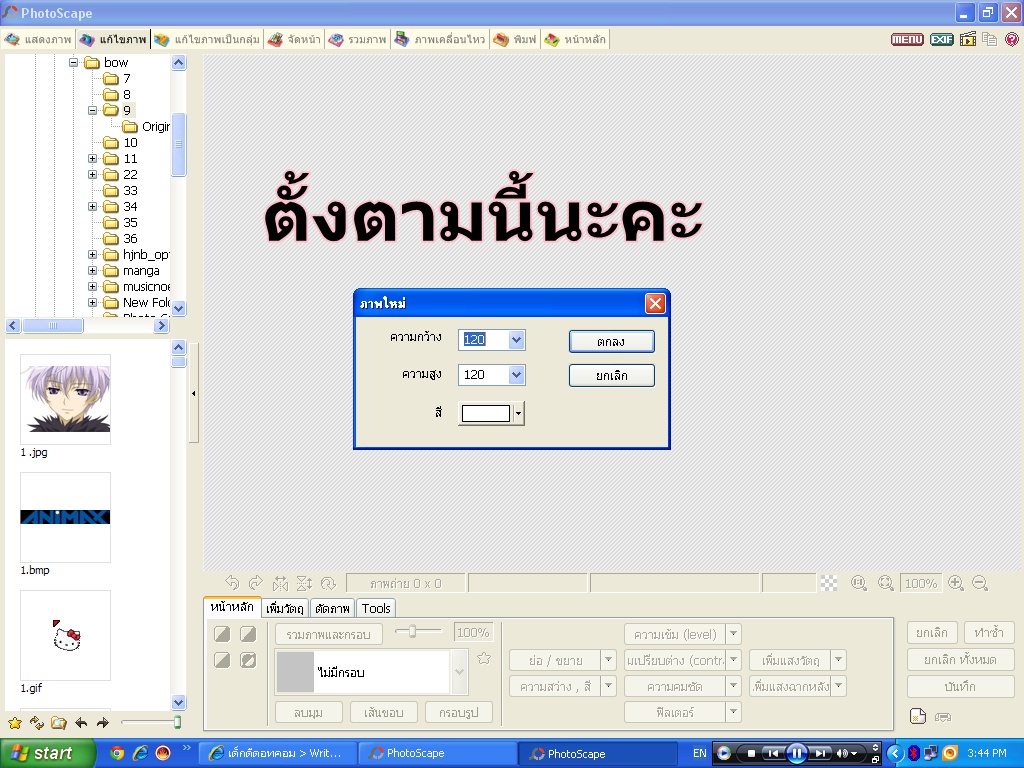
แล้วกดปุ่ม ตกลง จะได้แบบนี้คะ
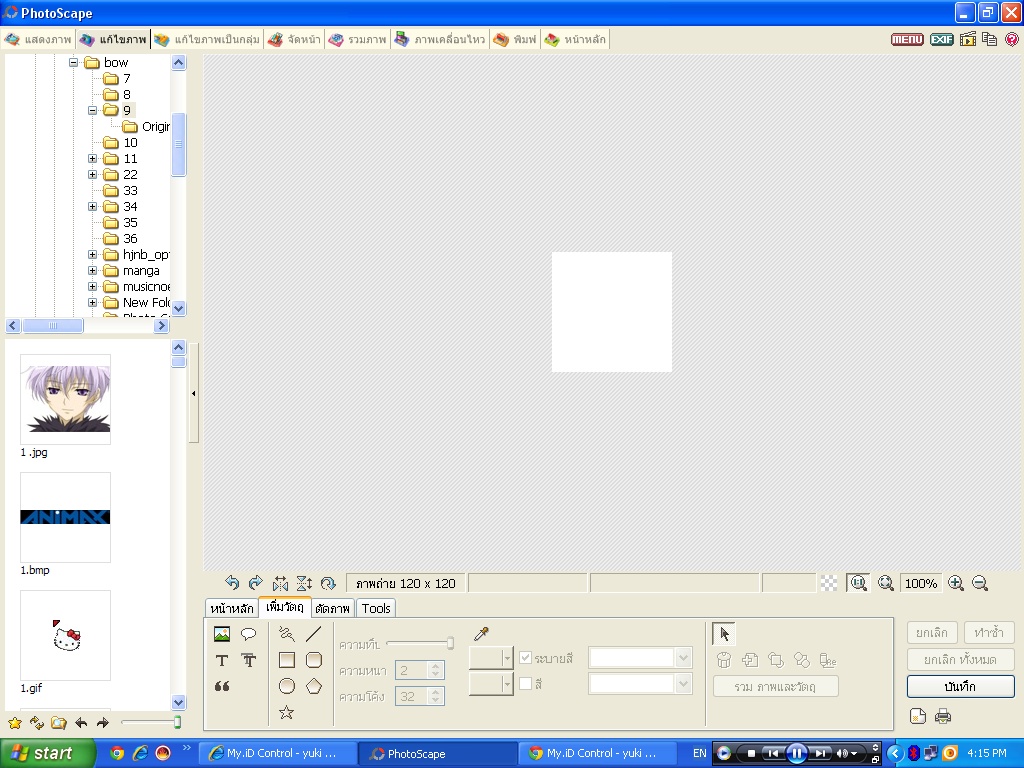
กดแท็บ เพิ่มวัตถุ แล้วเลือก แล้วเลือกคำสั้ง ภาพถ่าย
แล้วเลือกคำสั้ง ภาพถ่าย
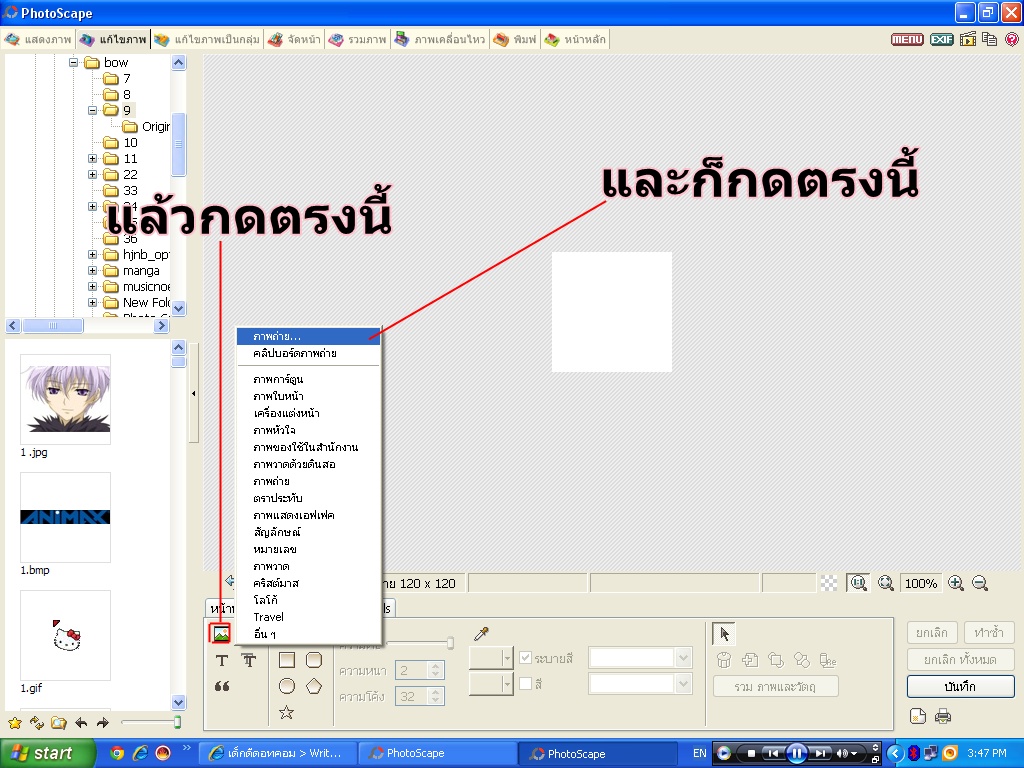
มันจะเด้งหน้าต่างนี้มาคะ(การ์ตูนเยอะเหมือนกัน(เพราะมันคนละแฟ้มคะ))
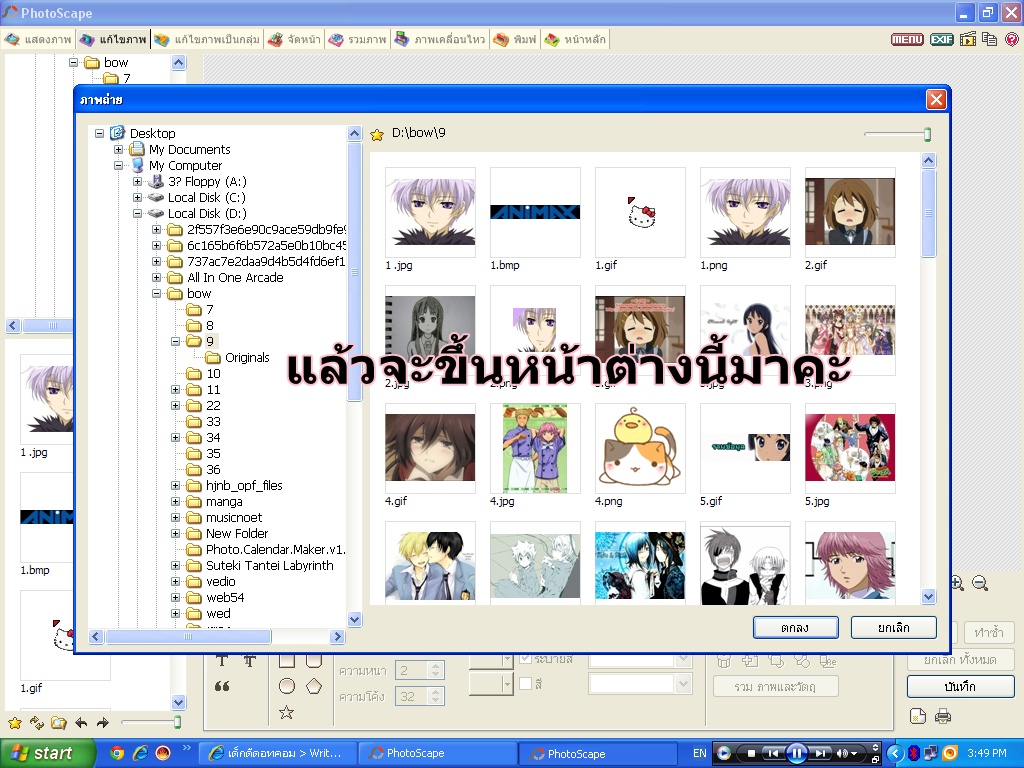
แล้วเลือกรูปที่ต้องการ แล้วกด ตกลง
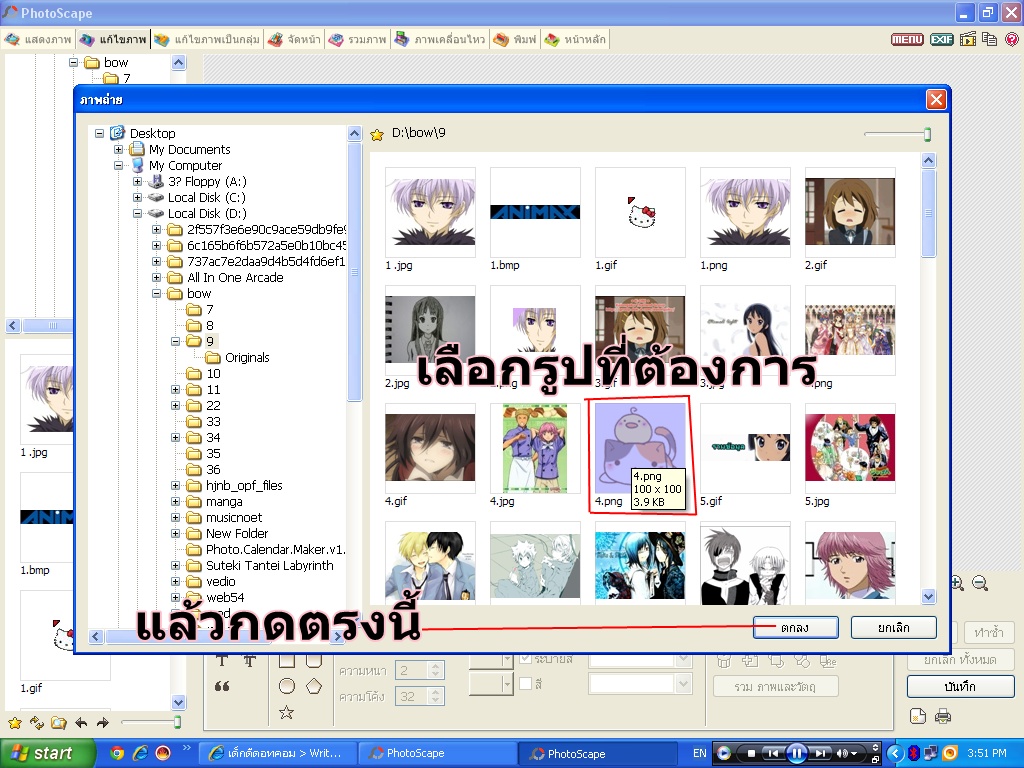
แล้วกด ตกลง(จะกด Enter ก็ได้คะ)
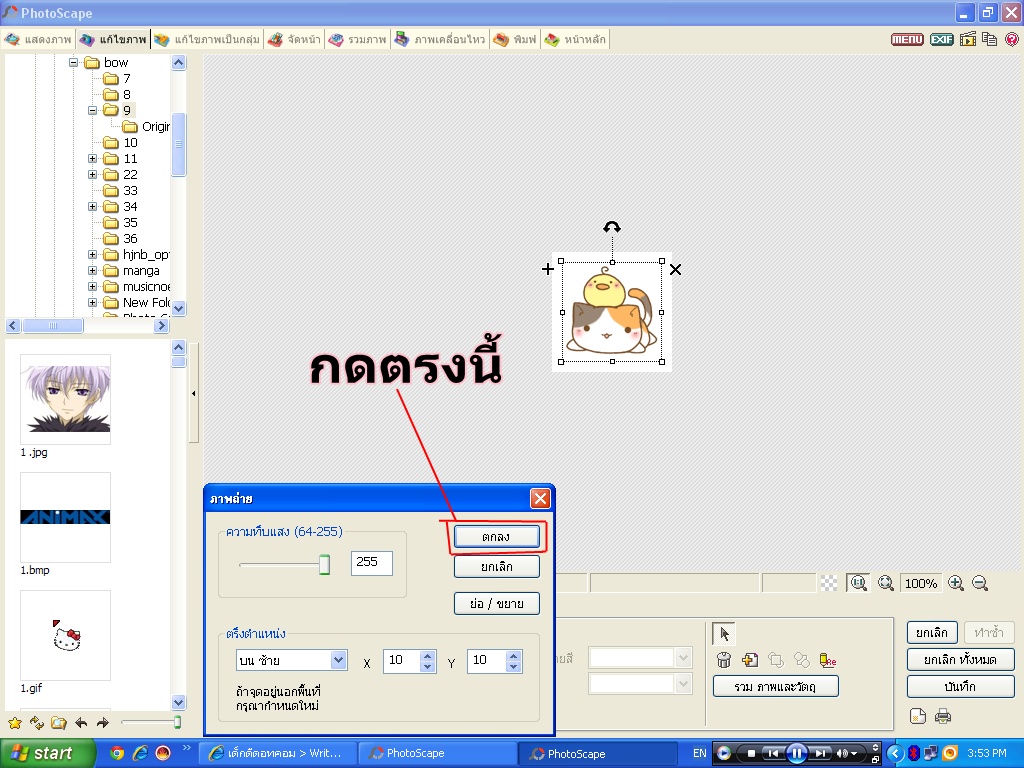
ย่อ/ขยาย รูปตามต้องการคะ(ในตัวอย่างขอ ขยาย คะ)
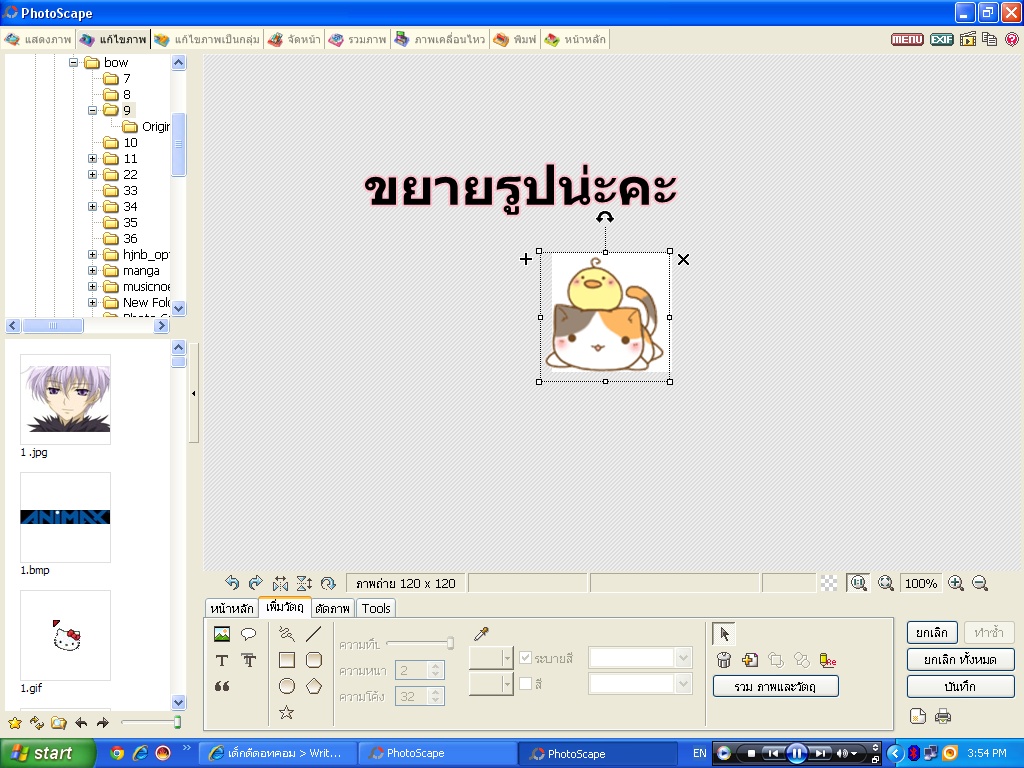
เลื่อนภาพเข้า แล้วกด ตกลง
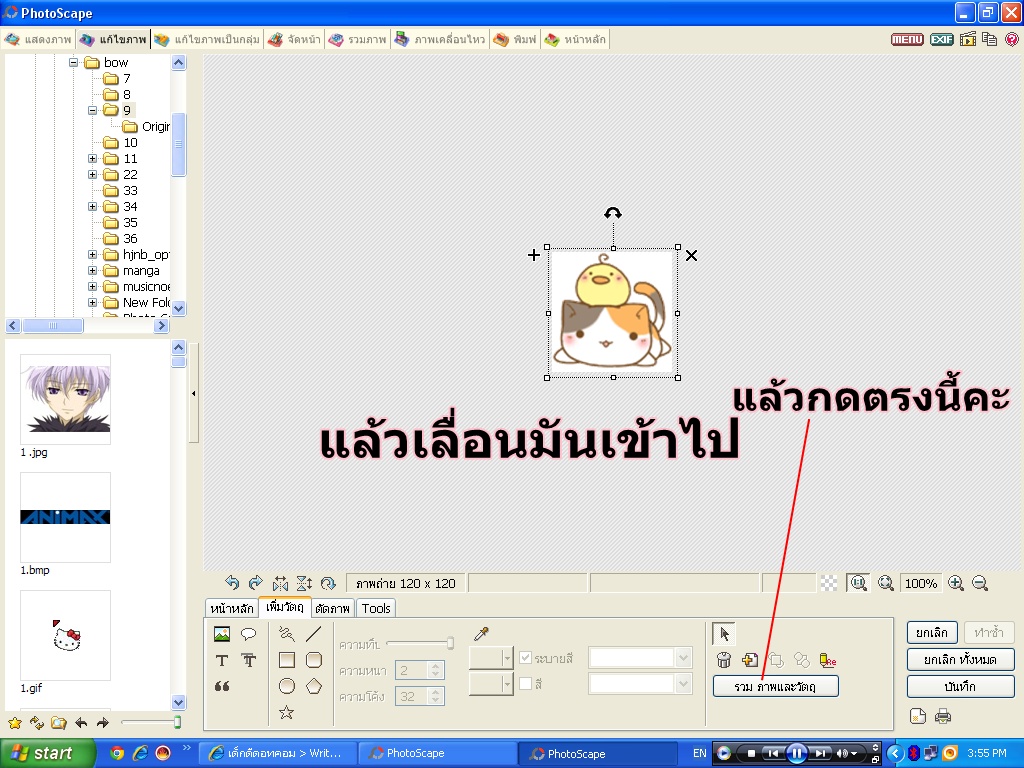
จะเด้งหน้าต่างนี้มาจ้ะ

ให้ทำตามภาพด้านล่างคะ
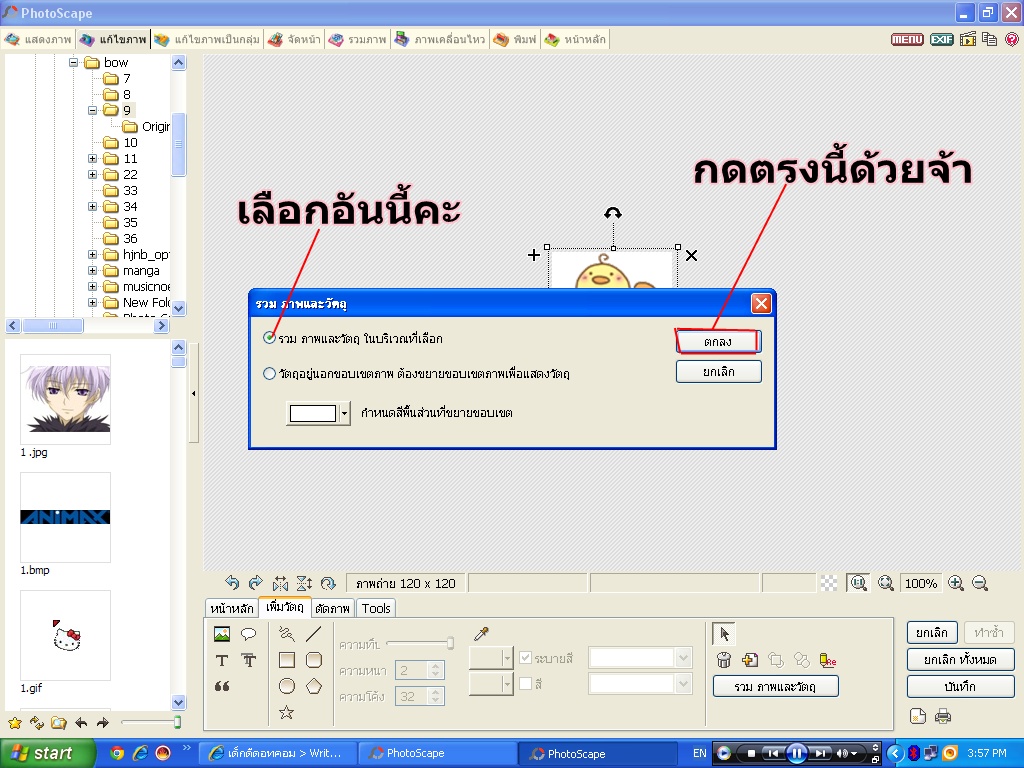
จะได้แบบภาพข้างล่างคะ

แล้วกด ตกลง ก็เสร็จ


ต่อไปจะสอนแถบเมมเบอร์
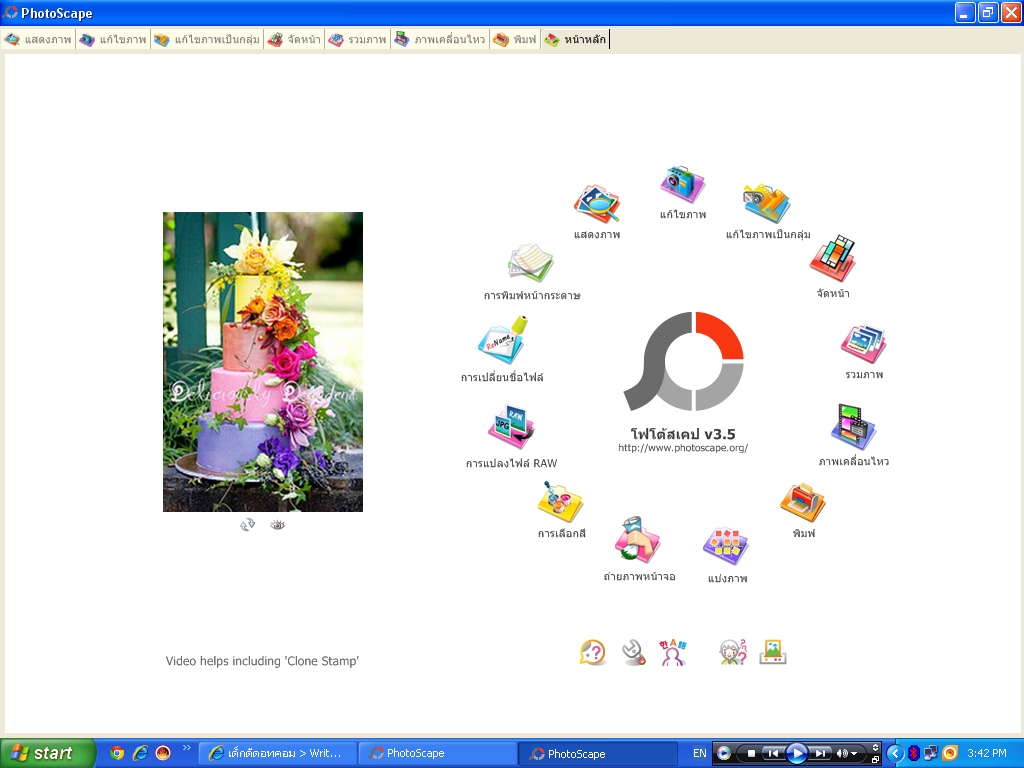
2.กดตรงรูปไอคอนนี้
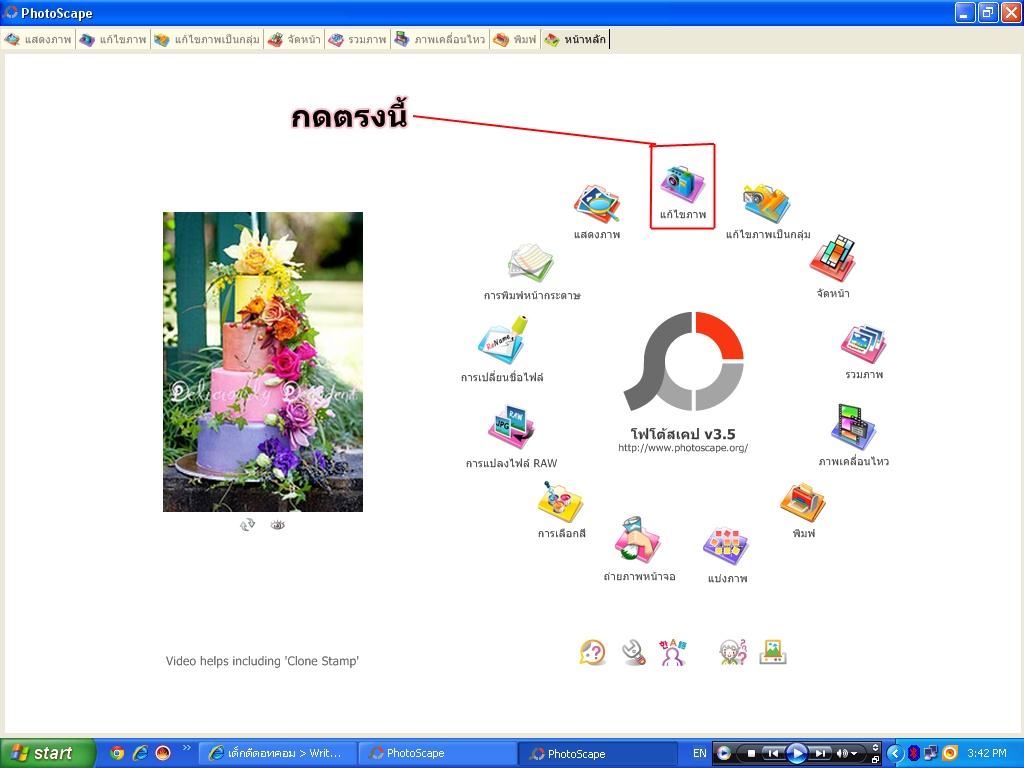
3.กดคำว่าMENUแล้วเลือก ภาพใหม่
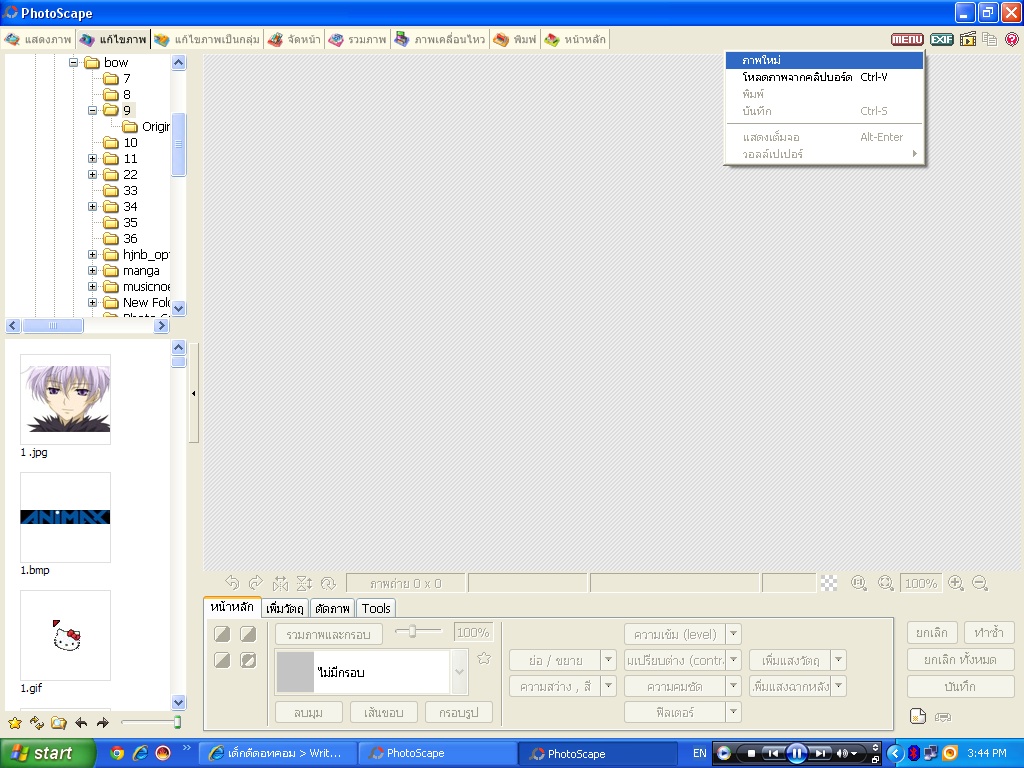
ให้ตั้งแบบด้านล่างเลยคะ
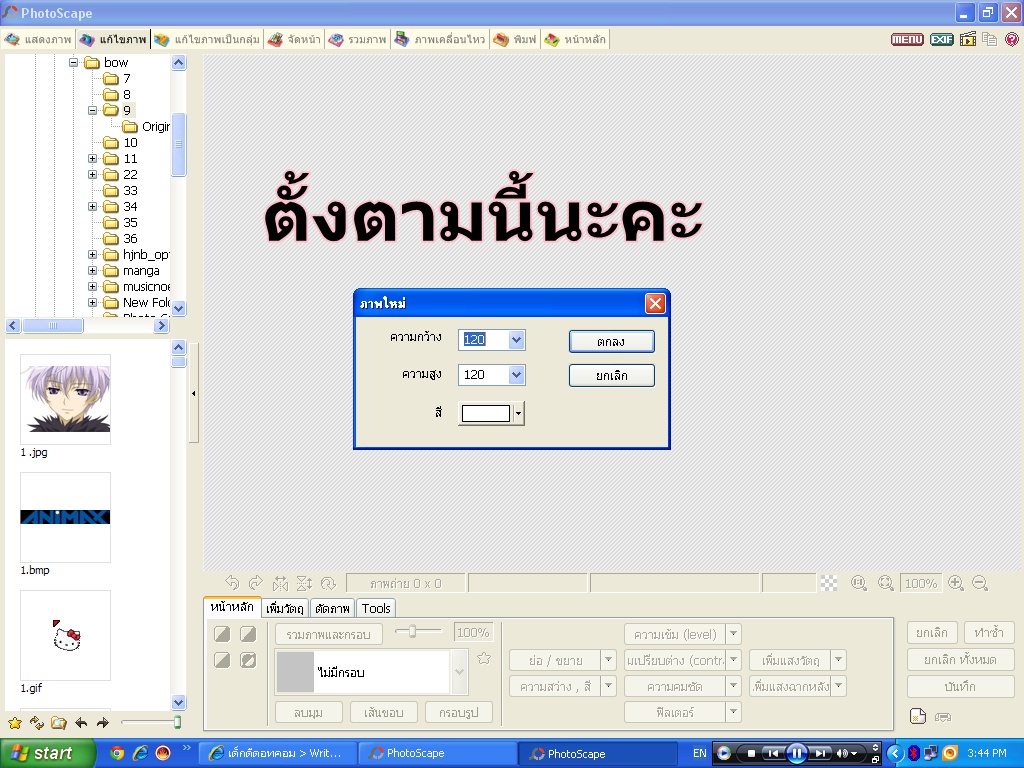
แล้วกดปุ่ม ตกลง จะได้แบบนี้คะ
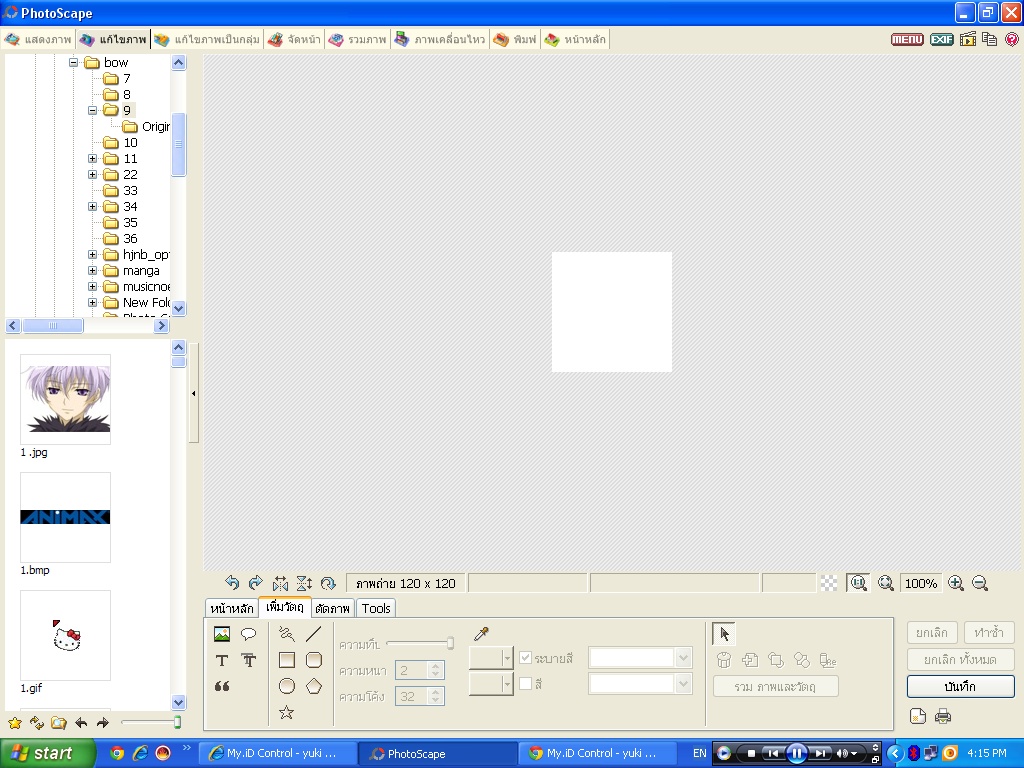
กดแท็บ เพิ่มวัตถุ แล้วเลือก
 แล้วเลือกคำสั้ง ภาพถ่าย
แล้วเลือกคำสั้ง ภาพถ่าย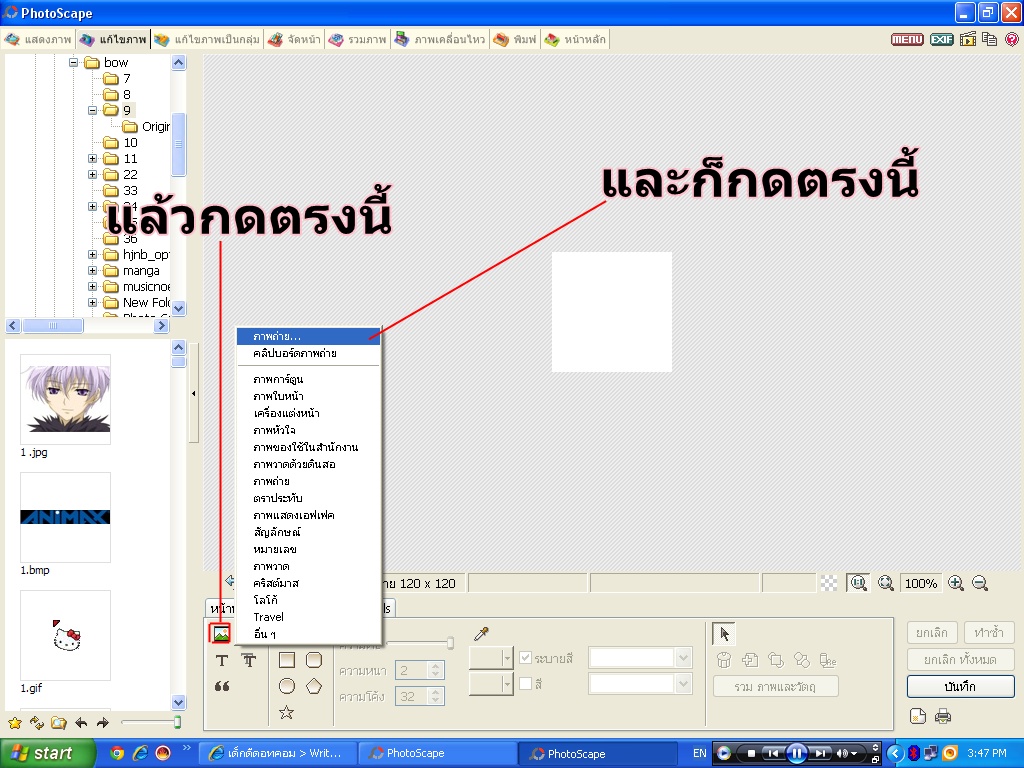
มันจะเด้งหน้าต่างนี้มาคะ(การ์ตูนเยอะเหมือนกัน(เพราะมันคนละแฟ้มคะ))
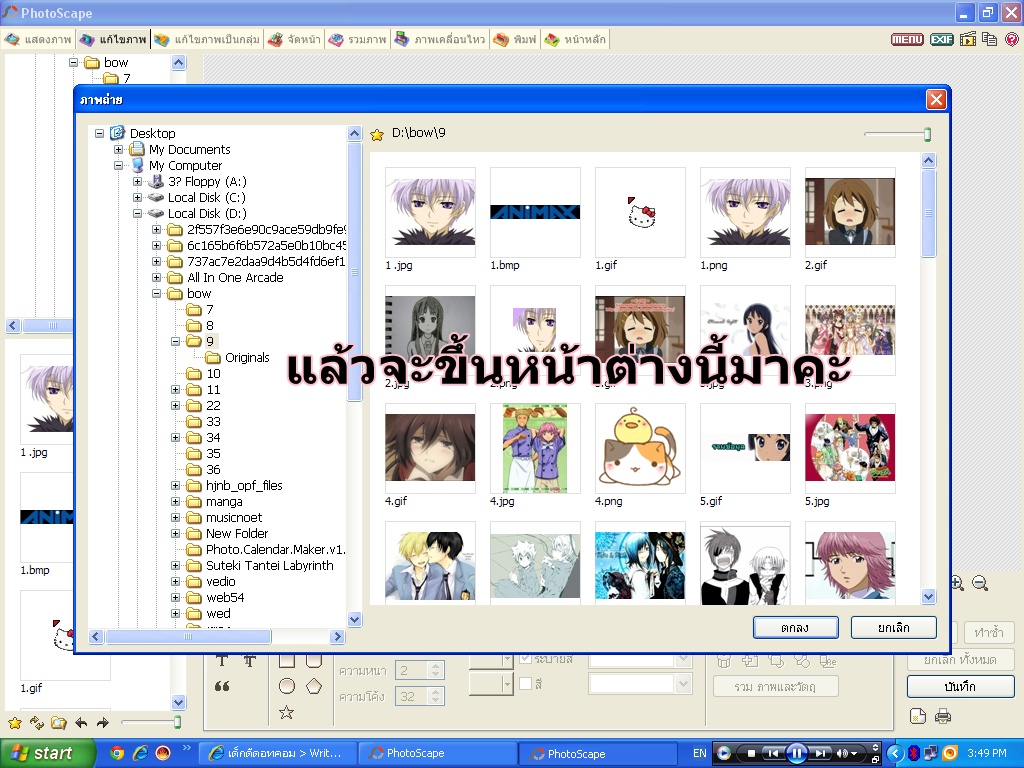
แล้วเลือกรูปที่ต้องการ แล้วกด ตกลง
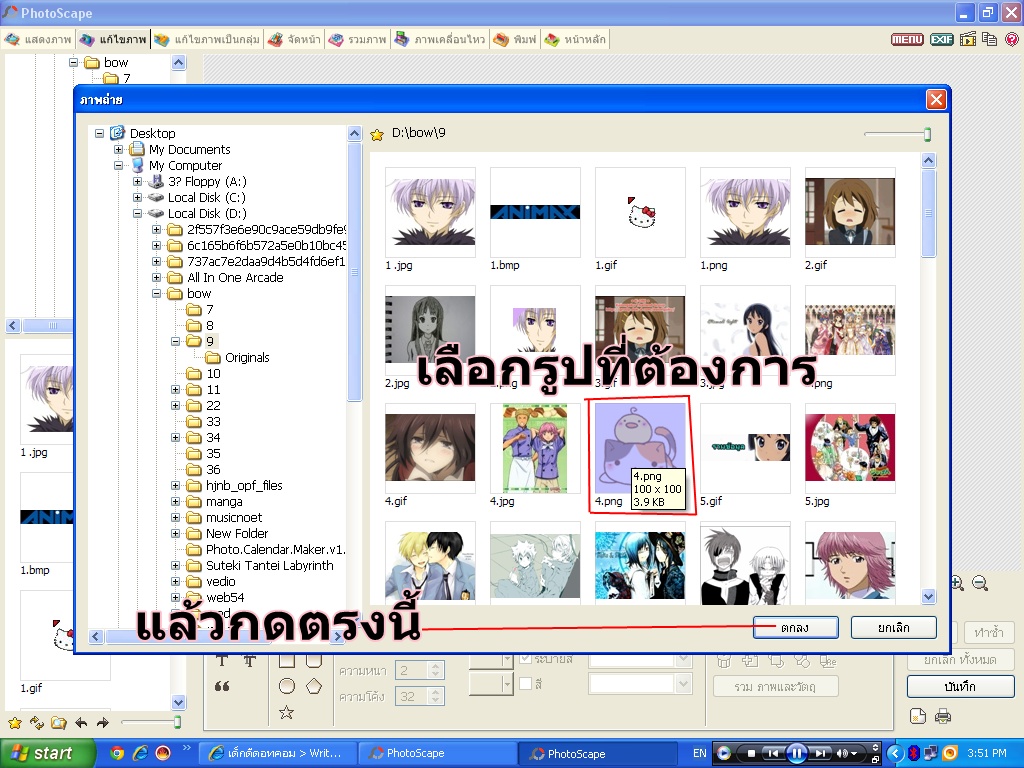
แล้วกด ตกลง(จะกด Enter ก็ได้คะ)
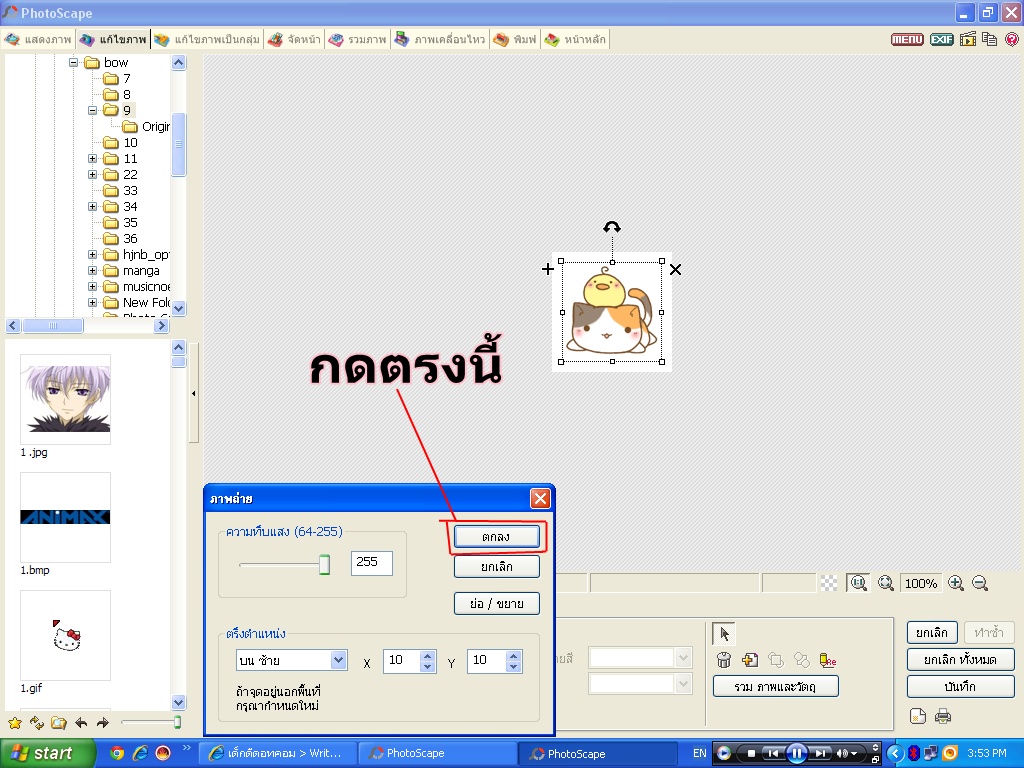
ย่อ/ขยาย รูปตามต้องการคะ(ในตัวอย่างขอ ขยาย คะ)
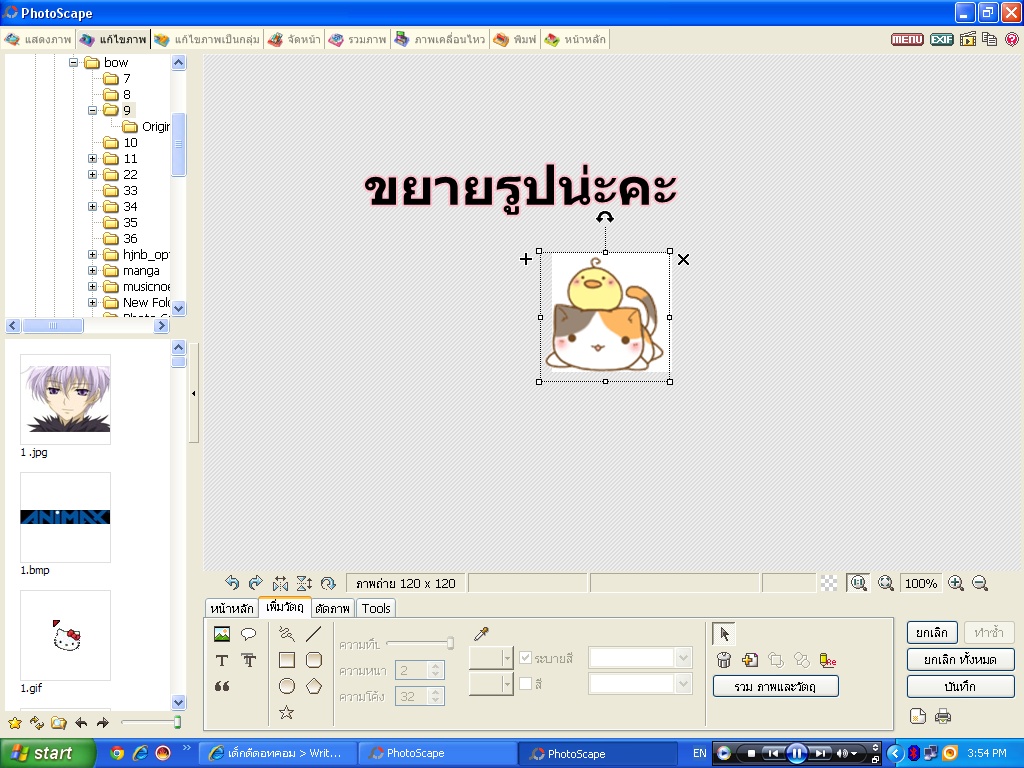
เลื่อนภาพเข้า แล้วกด ตกลง
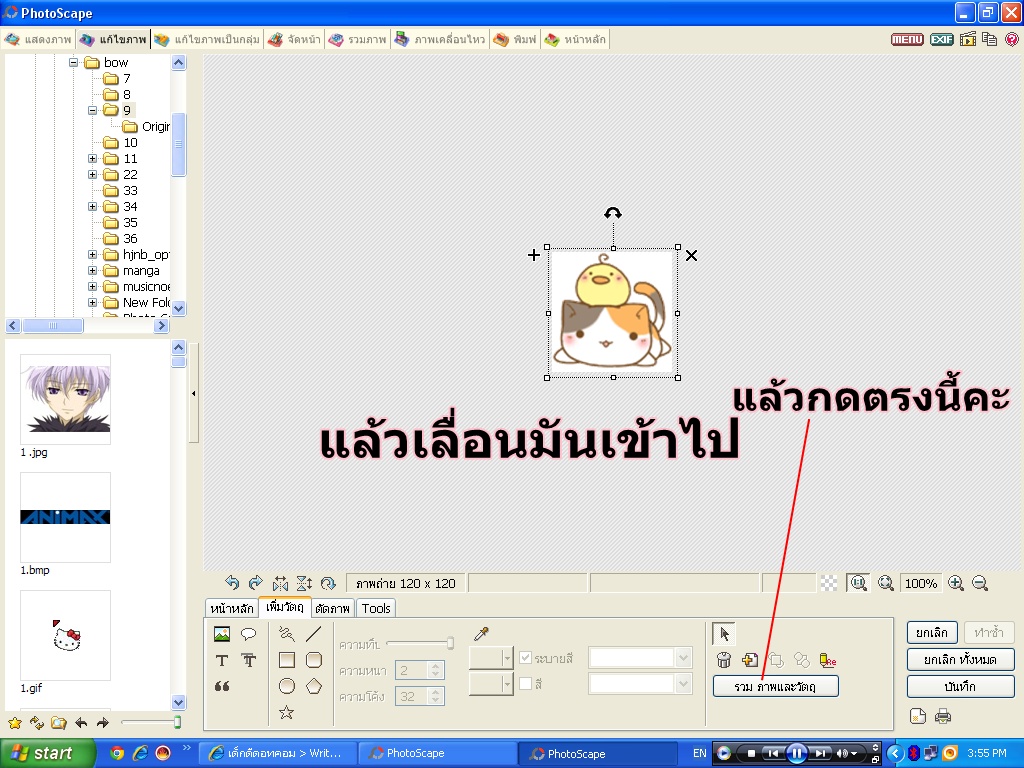
จะเด้งหน้าต่างนี้มาจ้ะ

ให้ทำตามภาพด้านล่างคะ
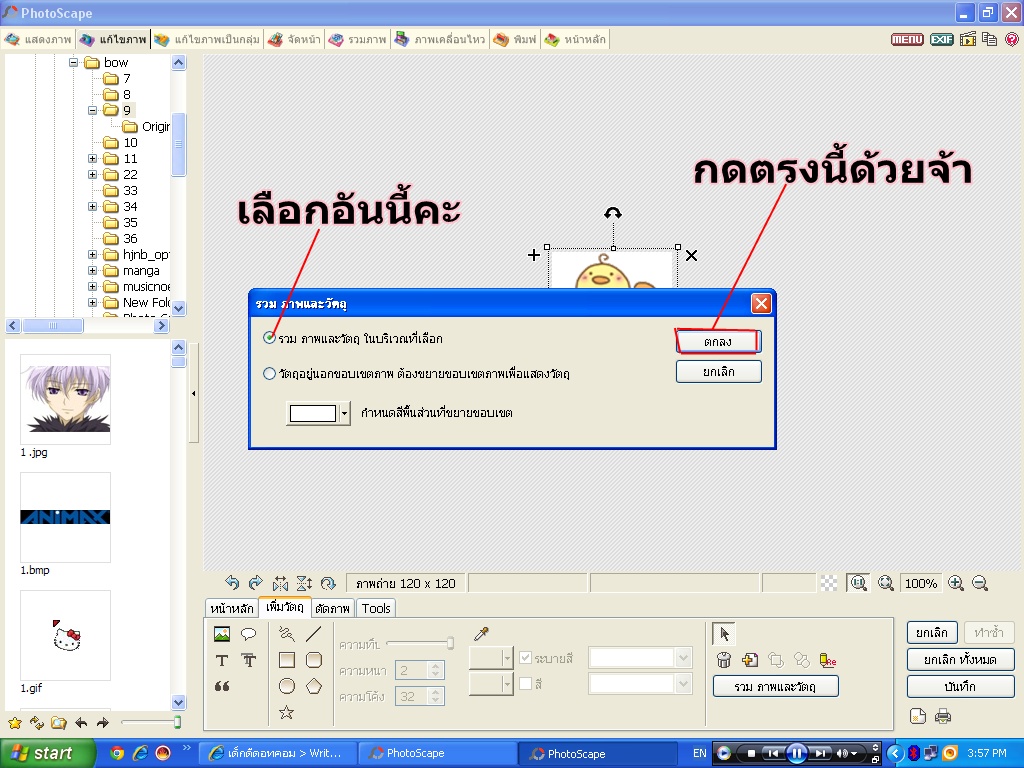
จะได้แบบภาพข้างล่างคะ

แล้วกด ตกลง ก็เสร็จ


ต่อไปจะสอนแถบเมมเบอร์
เก็บเข้าคอลเล็กชัน


ความคิดเห็น